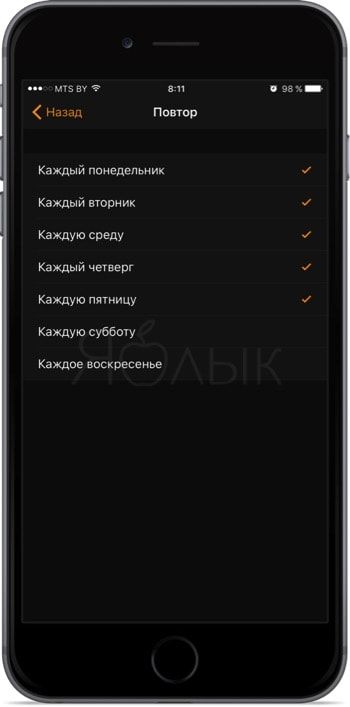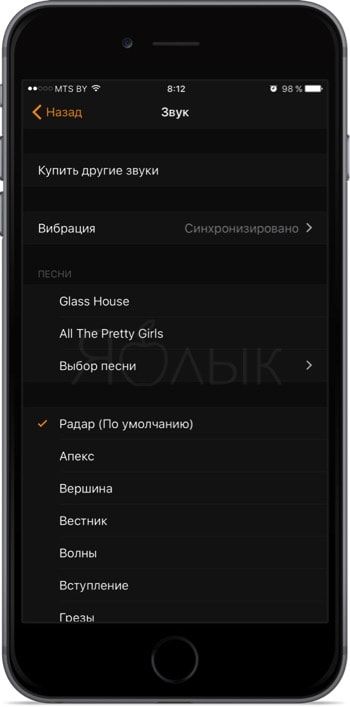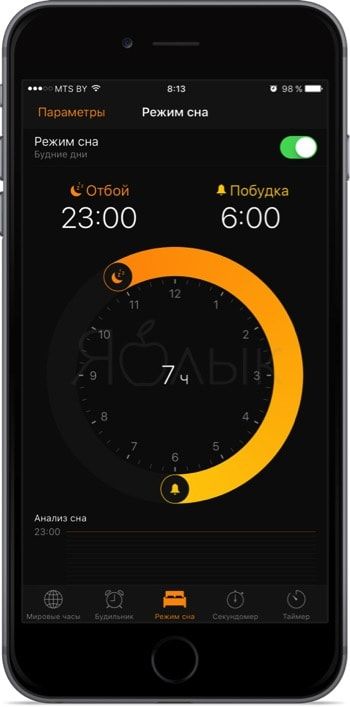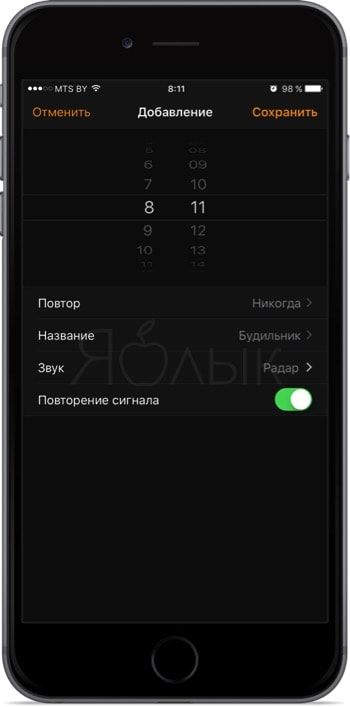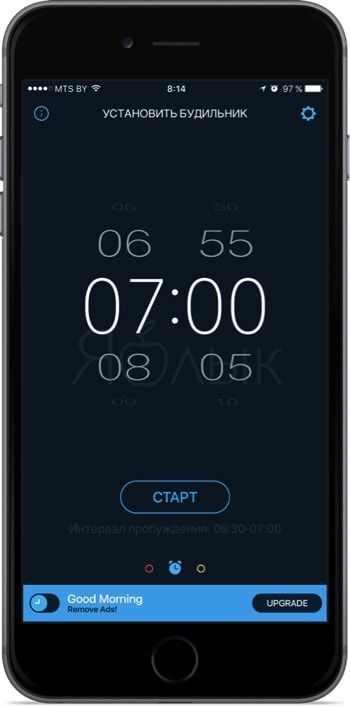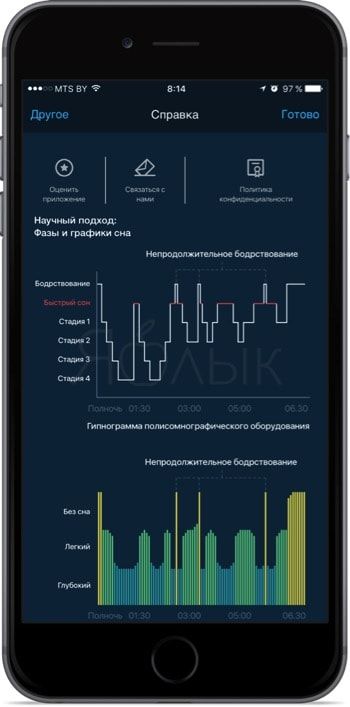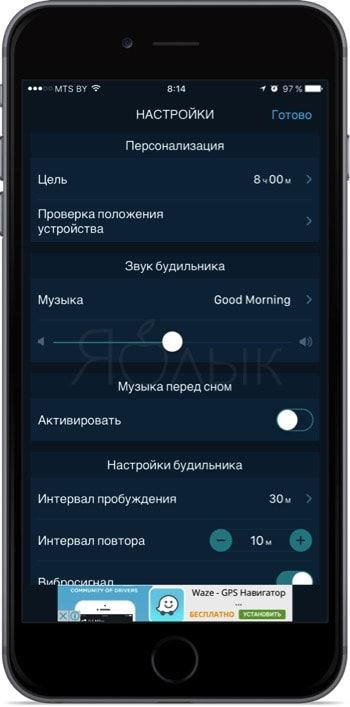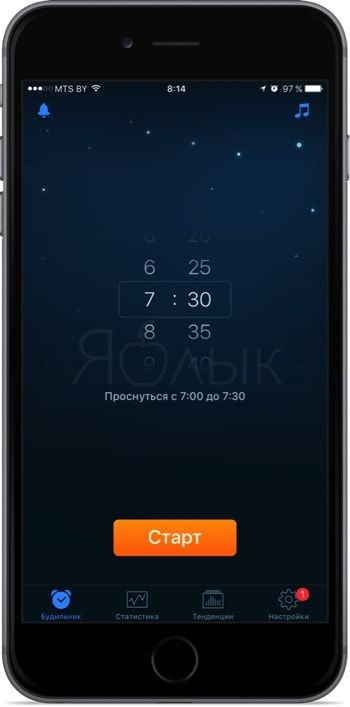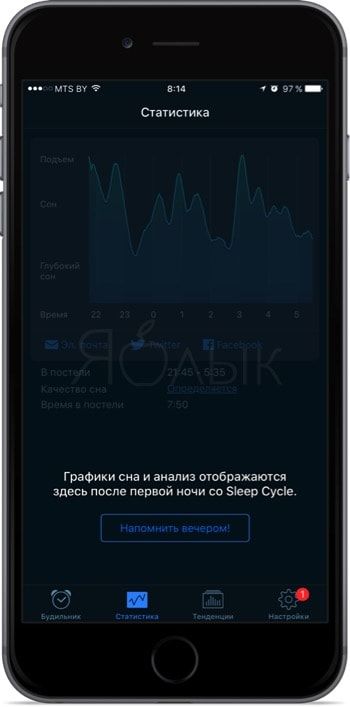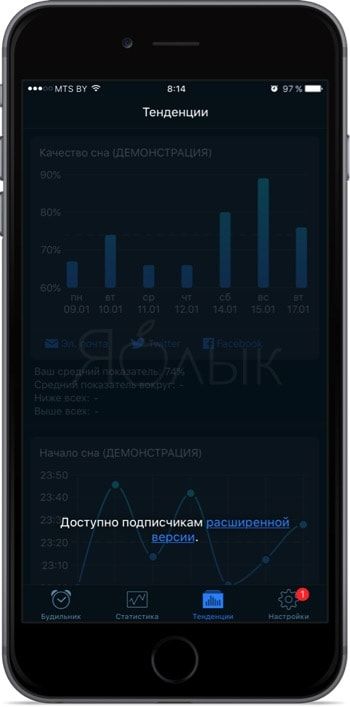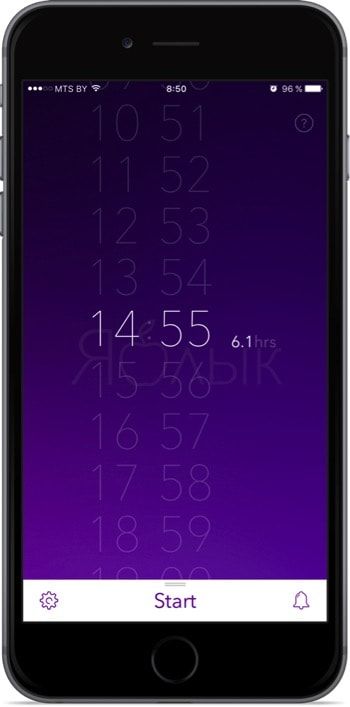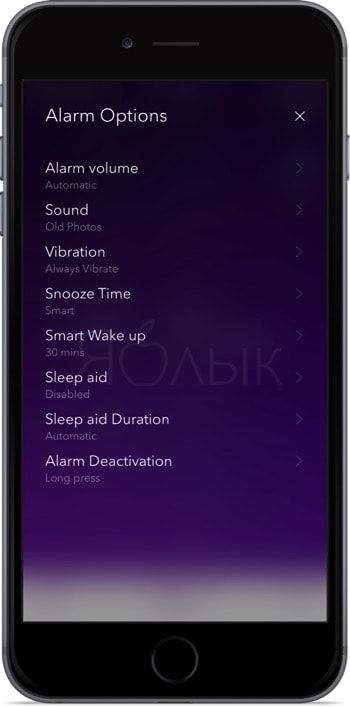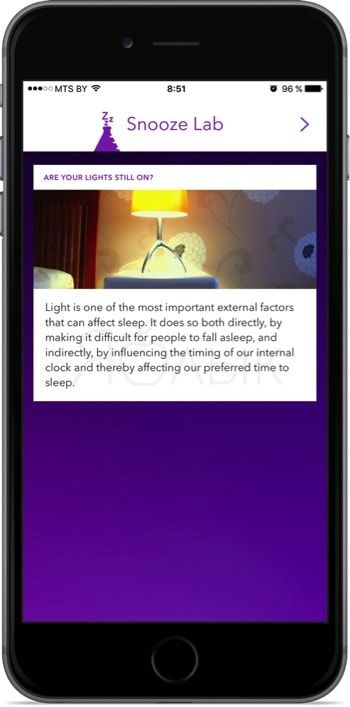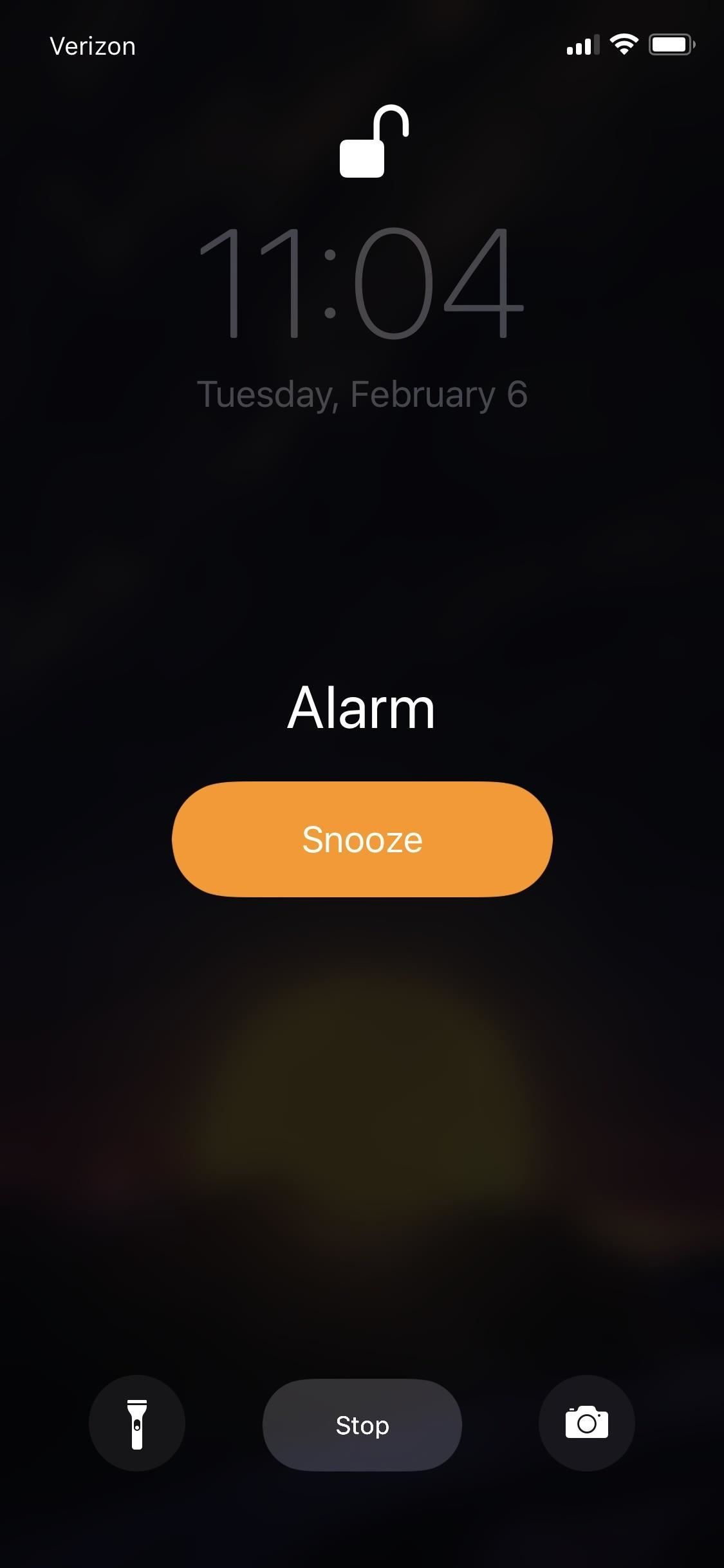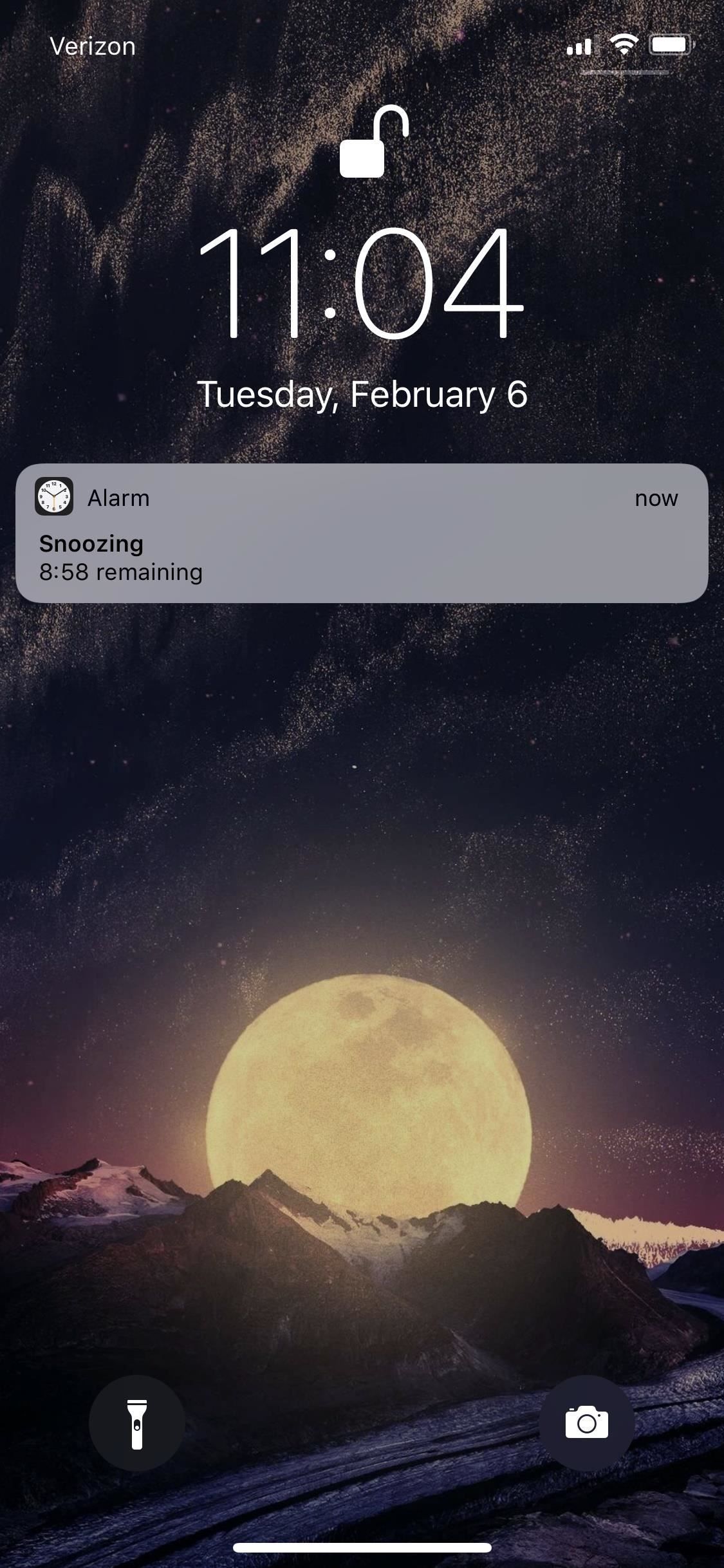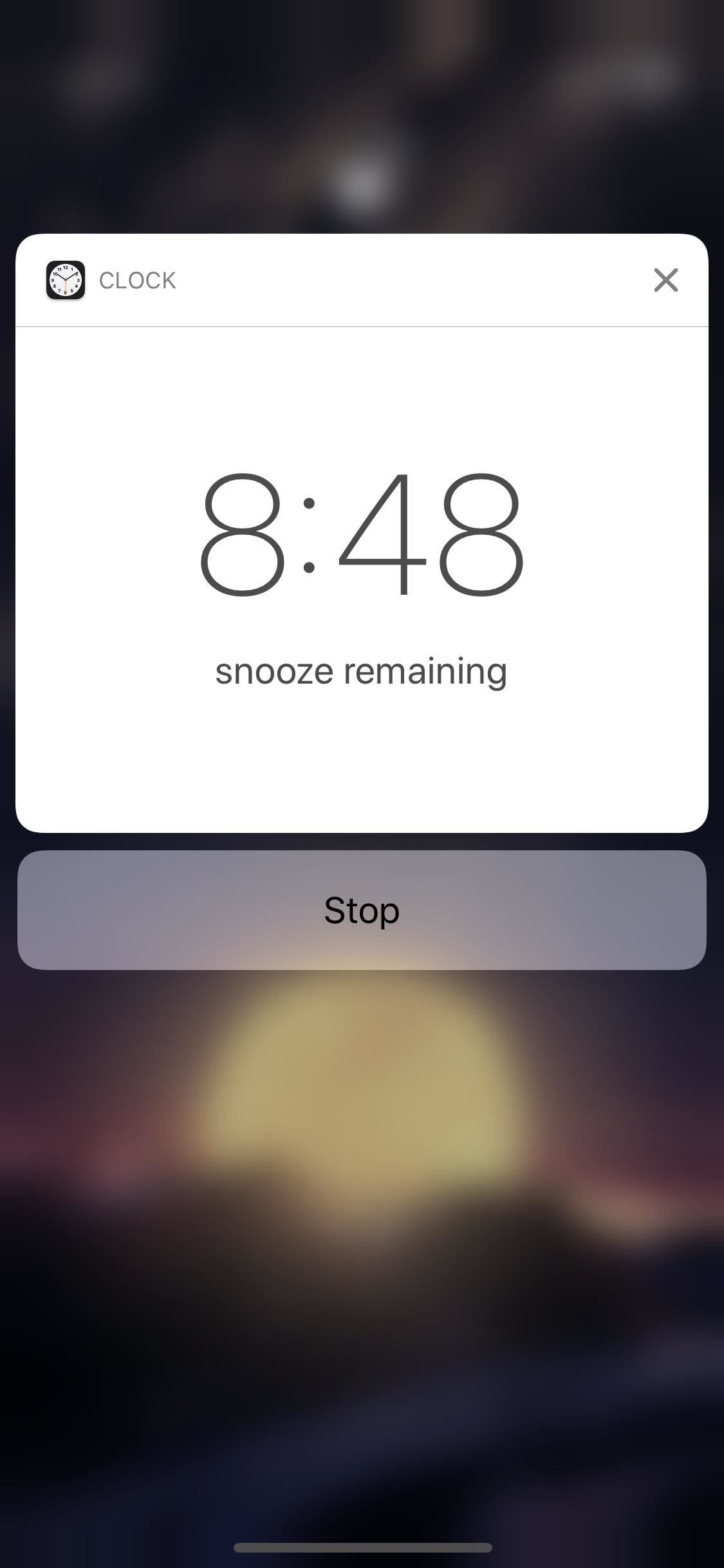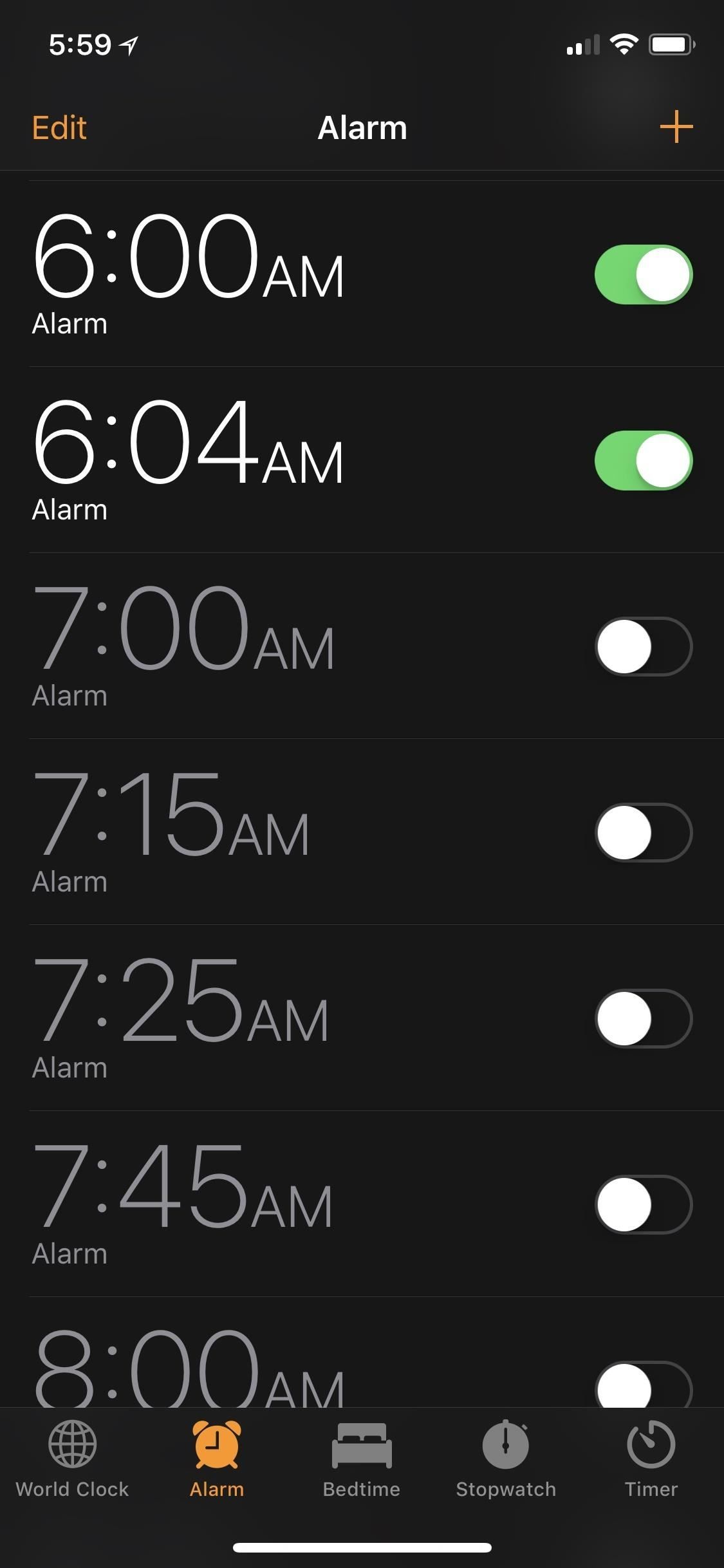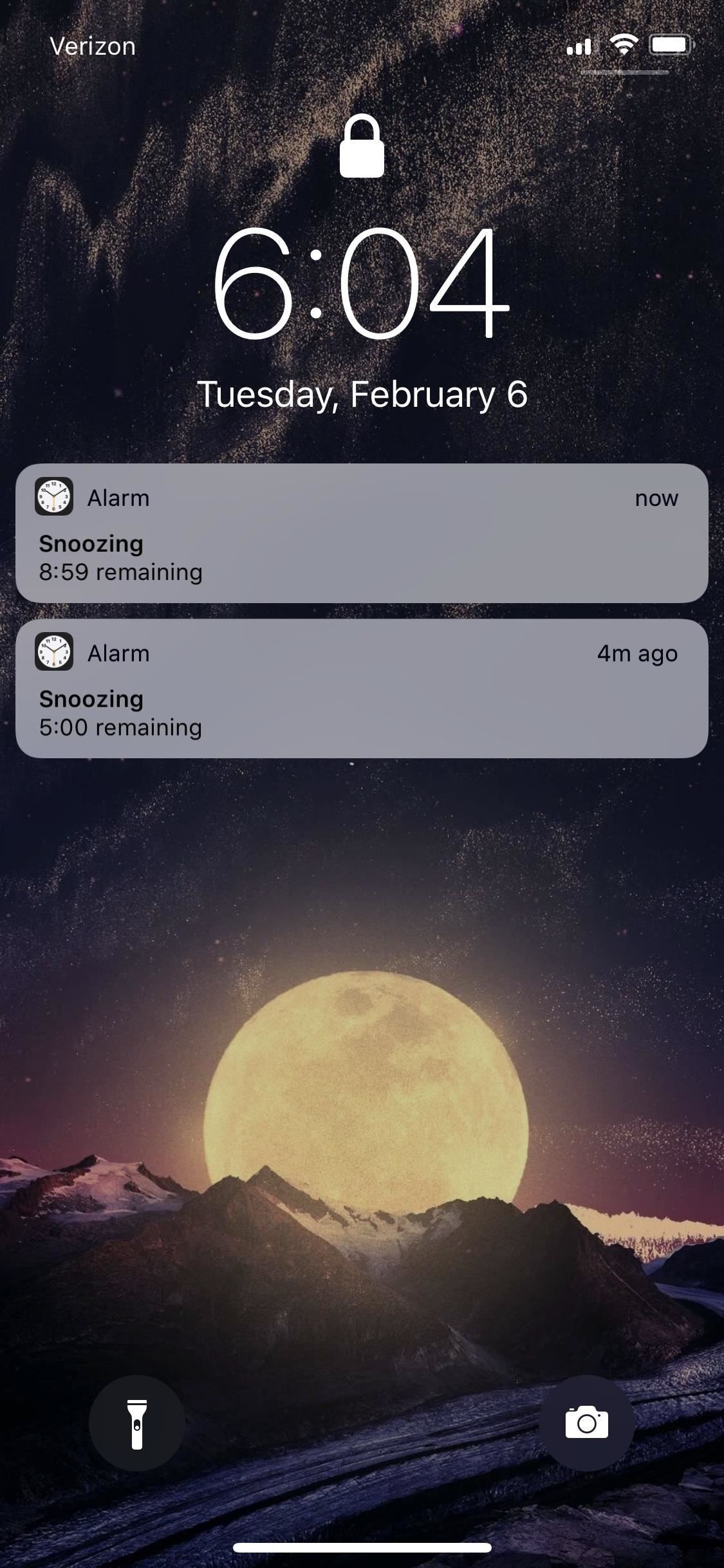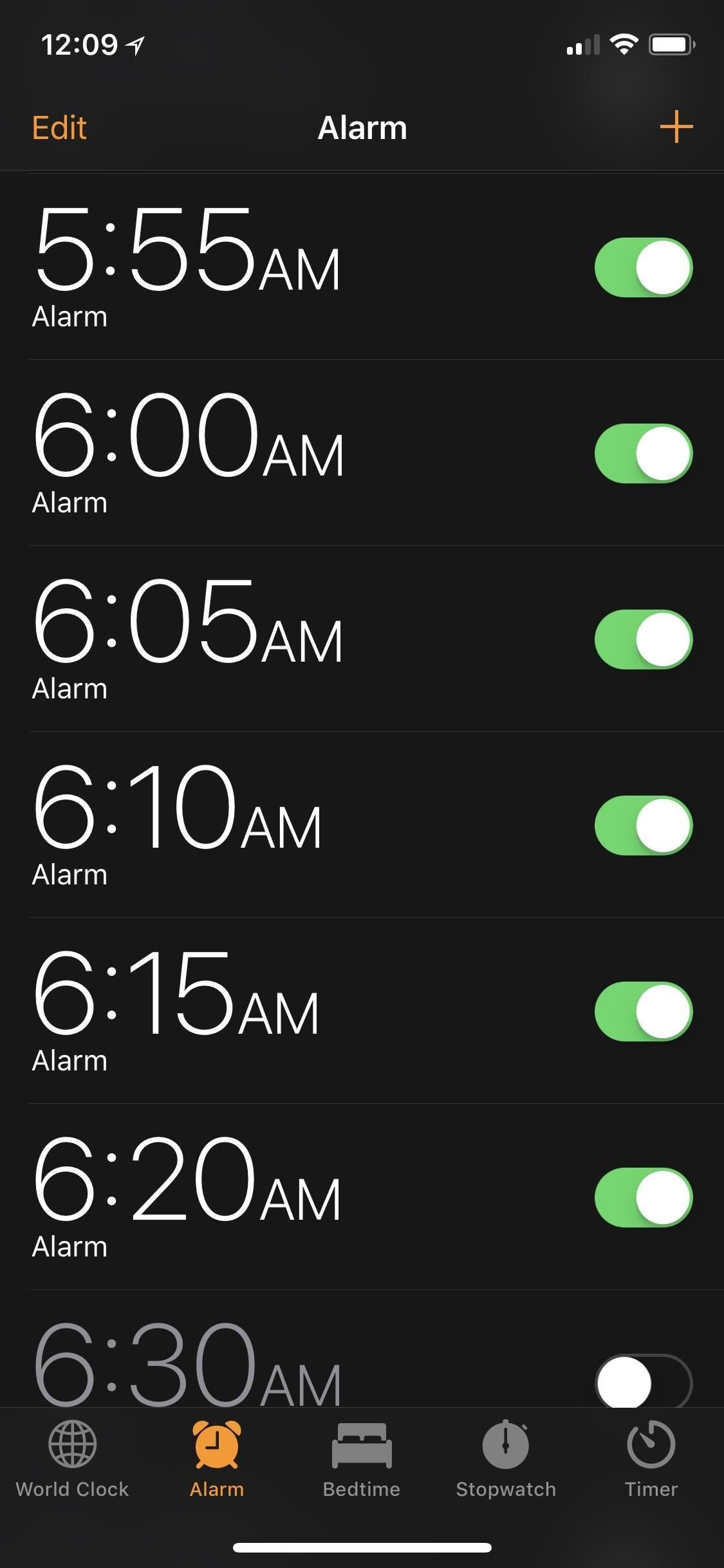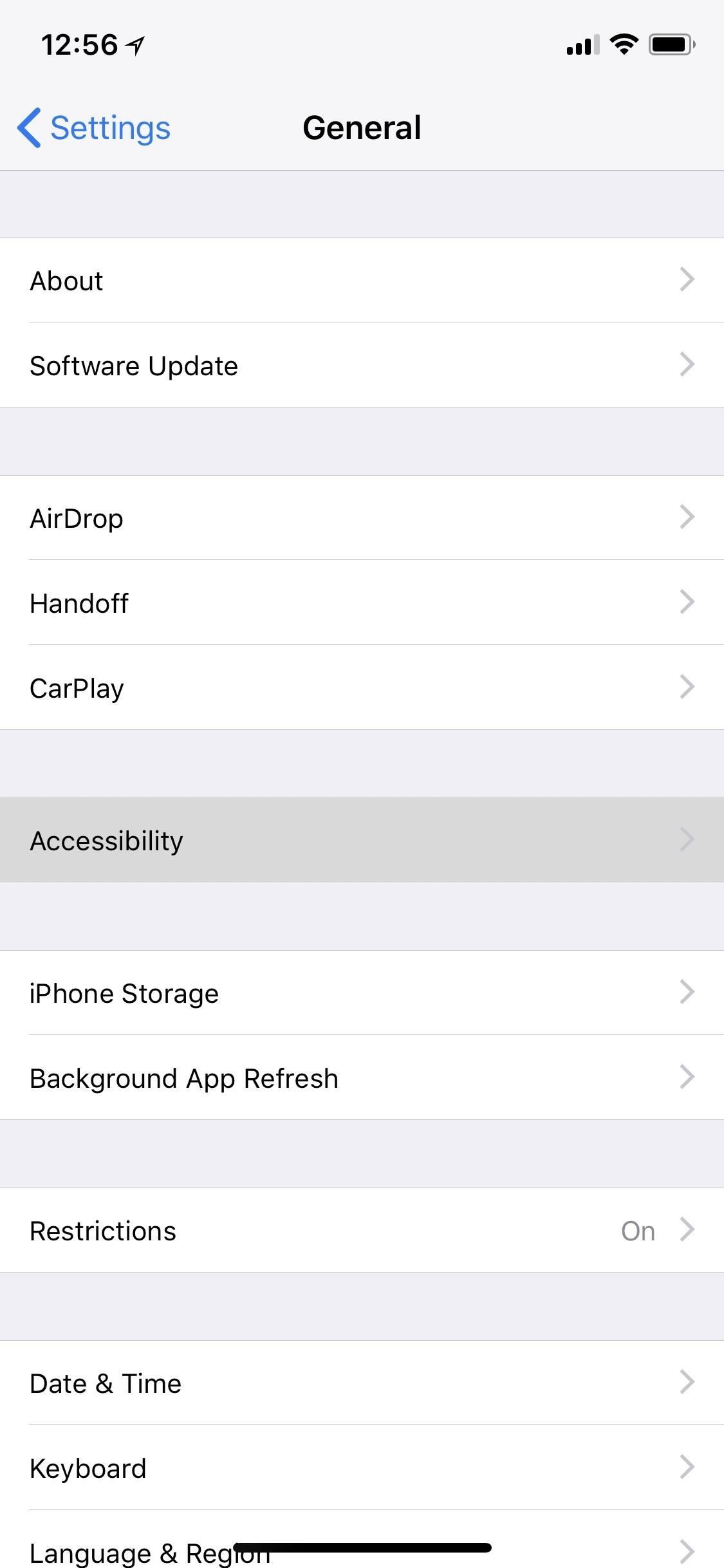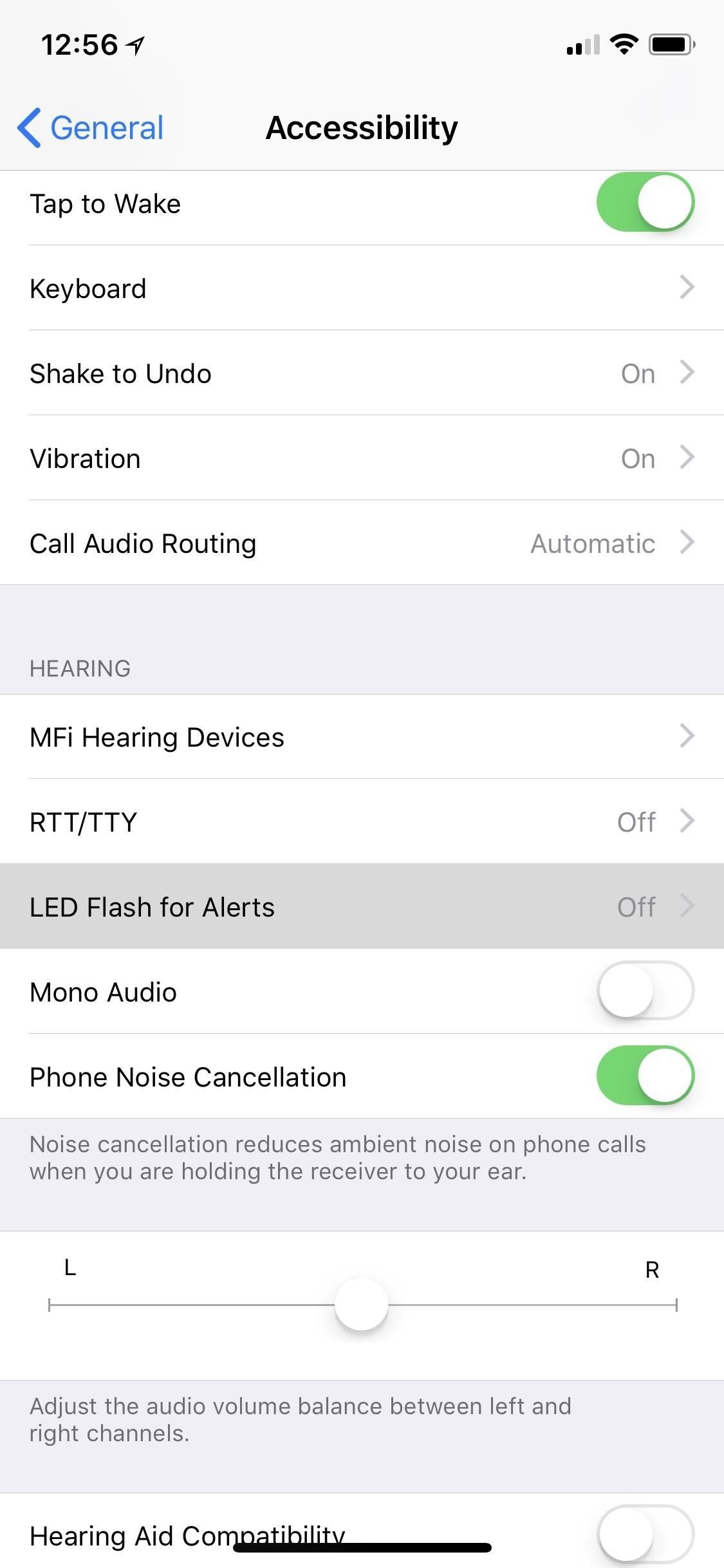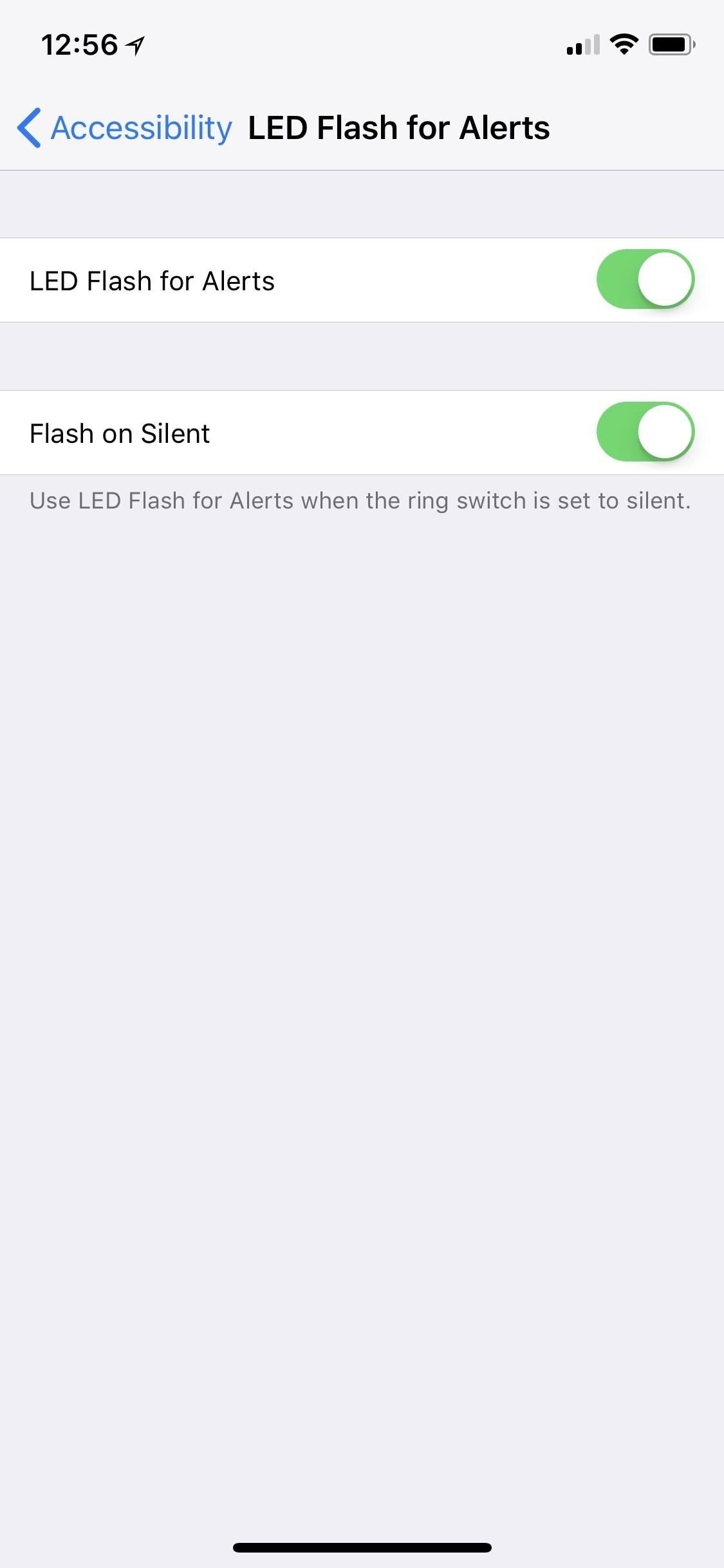- Настройка будильника и управление им на устройстве iPhone
- Настройка будильника
- Установка громкости будильника
- Изменение настроек будильника
- Удаление будильника
- Если уровень громкости слишком низкий или тихий
- Все про будильник на iPhone + обзор лучших будильников из App Store
- Как установить (настроить) будильник на iPhone
- Sleepzy — Умный будильник
- Sleep Cycle
- Pillow
- Как изменить время повтора по умолчанию на вашем iPhone
- Как изменить время повтора по умолчанию
- Вариант 1: использовать твик джейлбрейка
- Вариант 2: Установите будильники с 9-минутным дремотой в уме
- Вариант 3: использовать сигналы тревоги вместо дремоты
- Вариант 4: сделать его легче просыпаться
- Вариант 5: просто используйте другое приложение тревоги
Настройка будильника и управление им на устройстве iPhone
Узнайте, как установить, изменить или удалить будильник.
Приложение «Часы» позволяет использовать iPhone как будильник. Просто откройте приложение «Часы» с экрана «Домой» или через Пункт управления. Также можно попросить Siri настроить будильник.
Настройка будильника
- Откройте приложение «Часы» и перейдите на вкладку «Будильник».
- Нажмите кнопку «Добавить» .
- Установите время для будильника. Также можно выбрать один из следующих параметров.
- «Повтор»: нажмите, чтобы настроить повторяющийся будильник.
- «Метка»: нажмите, чтобы задать имя для будильника.
- «Звук»: нажмите, чтобы выбрать звук для воспроизведения при срабатывании будильника.
- «Позже»: включите, чтобы при срабатывании будильника отображать вариант «Позже».
- Нажмите «Сохранить».
Установка громкости будильника
- Перейдите в меню «Настройки» > «Звуки, тактильные сигналы».
- В разделе «Звонок и предупреждения» перетяните ползунок влево или вправо, чтобы изменить громкость. По мере перетаскивания будет звучать сигнал, и вы будете слышать уровень громкости.
- Чтобы регулировать громкость будильника с помощью кнопок громкости на устройстве, нужно включить функцию «Изменение кнопками».
Изменение настроек будильника
- Откройте приложение «Часы» и перейдите на вкладку «Будильник».
- Выберите вариант «Править» в левом верхнем углу.
- Выберите нужный будильник, внесите изменения и нажмите кнопку «Сохранить».
Удаление будильника
Вот несколько вариантов удаления будильника:
- Смахните на будильнике влево и нажмите кнопку «Удалить».
- Выберите вариант «Править», нажмите кнопку «Удалить» , а затем — «Удалить».
- Выберите вариант «Править», затем будильник и «Удалить будильник».
Если уровень громкости слишком низкий или тихий
Режим «Не беспокоить» и переключатель «Звонок/Бесшумно» не влияют на звук будильника. Если переключатель установлен в положение «Бесшумно» или включен режим Не беспокоить, сигнал будильника все равно прозвучит.
Если будильник не звонит, звук слишком тихий или устройство iPhone только вибрирует, выполните следующие действия.
- Установите уровень громкости на устройстве iPhone. Если для будильника установлена слишком низкая или высокая громкость, отрегулируйте ее с помощью кнопок увеличения и уменьшения громкости. Вы можете также перейти в меню «Настройки» > «Звуки, тактильные сигналы» и перетащить ползунок в разделе «Звонок и предупреждения».
- Если будильник только вибрирует, убедитесь, что для звука будильника не выбран вариант «Нет». Откройте приложение «Часы», перейдите на вкладку «Будильник», и выберите вариант «Править». Нажмите нужный будильник, затем нажмите «Звук» и выберите звук.
- Если к устройству iPhone подключены наушники или динамики, сигнал будильника воспроизводится через встроенный динамик iPhone на заданном уровне громкости, а также через проводные наушники или динамики.
Настройка времени iPhone вручную в разделе «Настройки» для изменения поведения приложений (например, таймеров в играх) не рекомендуется и может затрагивать будильники.
Источник
Все про будильник на iPhone + обзор лучших будильников из App Store
Штатный инструментарий iOS действительно годный и в большинстве случаев не требуется установка стороннего ПО (зачастую платного). В этом материале мы расскажем обо всех особенностях работы стандартного будильника, о том как установить собственную мелодию и разумеется предложим альтернативные варианты из App Store.
Как установить (настроить) будильник на iPhone
Настройка будильника осуществляется из соответствующей вкладки в приложении «Часы». Для того чтобы создать будильник нажмите на плюсик в правом верхнем углу.
Если вы планируете вставать в одно и то же время регулярно, перейдите в раздел «Повтор» и галочками укажите дни в которые требуется вставать.
Не стоит пренебрегать и названием. Во-первых, оно позволит лучше ориентироваться в списке всех будильников (наверняка, для каждого из них будут выставлены свои опции повтора и рингтон), а во-вторых — название будильника отображается непосредственно во время срабатывания. Согласитесь, куда приятнее с утра лицезреть «Доброе утро», чем сухое «Будильник».
В разделе «Звук» можно выбрать одну из стандартных мелодий или треков загруженных в Apple Music, приобрести рингтоны и выбрать стиль вибрации.
Активированная опция «Повторение сигнала» добавляет кнопку «Позже» на экран зазвеневшего будильника. Она откладывает его срабатывание на девять минут. Почему именно девять, а не восемь или десять? Это дань уважения истории, о которой мы уже рассказывали в этом материале.
Быстрое удаление будильника осуществляется свайпом влево и нажатием кнопки Удалить.
Если же вам надо массово скорректировать сохранённые будильники, то нажмите на кнопку Изменить в левом верхнем углу, активирующую переключатели.
Помимо будильника в приложении часы будет полезна вкладка «Режим сна», где вы сможете соблюсти какую-никакую гигиену сна. Тут можно указать желаемое количество часов которое хотите проводить во сне и время подъёма. Программа будет заблаговременно предупреждать о необходимости подготовиться ко сну. Подробнее об этом режиме мы писали в этом материале.
Как вы уже поняли, штатный будильник покрывает потребности большинства количества пользователей, но в качестве альтернативы мы хотим предложить несколько качественных и популярных приложений из App Store.
Sleepzy — Умный будильник
Эта программа будет осуществлять трекинг вашего сна, просчитывая фазы и выбирая наилучший момент для пробуждения. Разумеется, в заданном интервале времени.
Помимо полной статистики, быстро настраиваемых будильников и лёгкого пробуждения, на выбор предоставляются отличные плавнонарастающие мелодии, которых так не хватает в штатном будильнике iOS.
А ещё, после пробуждения можно сразу посмотреть актуальный прогноз погоды. Программа бесплатная и с небольшим количеством рекламы, которая отключается за символическую денежку. Приложение попало в подборку лучших программ в русском App Store за 2016 год по версии Apple.
Sleep Cycle
Более продвинутая версия приложения «Доброе утро» от другого разработчика. Правда за все вкусности придётся платить.
Тут вам и статистика сна, и тенденции, и заметки, и даже совместная работа с умными лампами Phillips Hue. Понравилась большая библиотека звуков и интеллектуальный повтор.
Sleep Cycle имеет очень приятный интерфейс. Правда без платных функций эта программа однозначно проигрывает предыдущему варианту.
Pillow
Отличный будильник с очень продуманным и качественным интерфейсом.
Имеется поддержка свайпов, трекинг сна, интеграция со сторонними приложениями вроде «Здоровья», а при настройке времени отображается количество отведённого сна.
Из недостатков — отсутствие русской локализации и большинство функций доступны только за деньги.
В комментариях к этому материалу обязательно расскажите о своём любимом будильнике.
Источник
Как изменить время повтора по умолчанию на вашем iPhone
В то время как нажатие на сон не очень поможет, если вы снова заснете, оно может помочь вам проснуться более мягко. Тем не менее, по умолчанию 9-минутный откладывание, которое предоставляет iPhone, может быть слишком длинным или слишком коротким для ваших предпочтений. Если вы склонны быстро засыпать, вам может быть лучше с двухминутным сном.
Если вам интересно, механические часы старой школы имели физические ограничения, которые не позволяли им использовать 10 минут в качестве времени повтора, поэтому 9 минут были установлены по умолчанию, поскольку 11 минут показались недостаточно пунктуальными. В конце концов, цифровые часы продолжили тенденцию 9-минутного дремоты, когда часы с циферблатом вышли из моды, и Apple, скорее всего, чувствовала себя склонной придерживаться традиций в отношении времени откладывания на будильниках iPhone. Если он работает с 50-х годов, зачем его менять?
Однако, если вы не можете хорошо выспаться ночью или просто быстро заснете, когда вы активируете кнопку повтора, вы, скорее всего, снова заснете в начале цикла сна. Этот цикл способствует глубокому сну, поэтому, когда вы снова встревожены, вы чувствуете себя более уставшим, чем раньше. Здесь вам пригодится более короткий сон, поэтому он не дает вам уснуть и чувствовать себя более уставшим.
Как изменить время повтора по умолчанию
К сожалению, у меня плохие новости. В приложении «Часы» невозможно изменить время повтора для будильника. С момента изобретения iPhone его уже много раз спрашивали, но это не достаточно большая проблема, чтобы нарушить эту 9-минутную традицию, даже если она позволяет нам самим настраивать время. Тем не менее, есть несколько альтернативных вариантов, которые вы можете попробовать либо получить, либо смоделировать.
Вариант 1: использовать твик джейлбрейка
Если вам повезло получить джейлбрейк, вы можете использовать приложение для джейлбрейка, такое как Snooze (0,99 доллара США) Джулиана Вайса или Sleeper (0,99 доллара США) Джошуа Зельцера. Однако, поскольку Cydia в настоящее время отсутствует в iOS 11, эти настройки джейлбрейка будут работать только в том случае, если вы используете iOS 7 или iOS 8–10 соответственно.
Подстройка Snooze демонстрируется в iOS 7. Sleeper работает аналогично для iOS 8–10.
Вариант 2: Установите будильники с 9-минутным дремотой в уме
Если у вас нет джейлбрейка или вы не хотите делать джейлбрейк, вам нужно проявить немного творчества. В этом совете просто установите время остальных будильников на 9 минут. Итак, если вы хотите, чтобы откладывание составляло от 4 до 5 минут, вы можете установить один будильник на 6:00 утра, например, а другой на 6:04 утра — и все.
Если вы включите эти два будильника вовремя, когда они сработают, либо нажав «Дремать» на экране блокировки, одну из кнопок регулировки громкости или боковую кнопку (кнопка «Домой», чтобы остановить будильник), то последующие будильники будут отключены. Вы можете отложить … 6:09, 6:13, 6:18, 6:22, 6:27, 6:31 и так далее.
Конечно, это идеальный мир, в котором вы можете задремать, когда сработает будильник. Если вы подождете минуту или две, это отбросит все это. Если это звучит как то, что вы бы сделали, вы можете попробовать следующий вариант.
Вариант 3: использовать сигналы тревоги вместо дремоты
Хотя вы не можете изменить время повтора по умолчанию в приложении «Часы» для будильника, вы можете отключить его. Но это не имеет никакого смысла, верно? Ну, отключив откладывание, вы можете сделать свои собственные кнопки «откладывать» вручную в качестве новых сигналов тревоги.
На вкладке «Будильник» приложения «Часы» добавьте новый будильник с помощью кнопки «+» или нажмите «Изменить» и выберите будильник, который хотите изменить. На экране редактирования убедитесь, что «Snooze» отключен, а затем установите все сигналы тревоги с интервалом в 5 минут (или в любое другое время). Когда вы нажимаете «Стоп» на экране блокировки или нажимаете кнопку «Боковая сторона» или «Домой» (обратите внимание, что кнопки громкости будут только глушить будильник, но не останавливают его), это фактически похоже на нажатие на откладывание, поскольку у вас есть еще одна тревога, поставленная в очередь во время сна.
Вариант 4: сделать его легче просыпаться
Если вы, как правило, обнимаете свой iPhone по утрам и просто нажимаете кнопки каждый раз, когда срабатывает будильник, чтобы сразу же отложить его, вы не оказываете никакой помощи. Чтобы сделать будильники и дремоту более эффективными, держите свой iPhone дальше, чем на расстоянии вытянутой руки, чтобы встать, чтобы остановить или отложить будильник.
Сделав еще один шаг вперед, вы можете включить светодиодные оповещения, которые будут мигать ярким светом на вашем лице от задней светодиодной вспышки, что может разбудить вас еще больше. Это можно сделать в приложении «Настройки». Перейдите в Общие -> Специальные возможности -> Светодиодная вспышка для оповещений, затем включите его. Имейте в виду, что это обеспечит флэш-оповещения не только для будильника, поэтому вы можете отключить функцию «Flash on Silent», чтобы вы могли по крайней мере настроить iPhone на беззвучный режим и не получать флэш-уведомления, когда они вам не нужны.
Вариант 5: просто используйте другое приложение тревоги
Если ни один из этих вариантов не подходит вам, то лучшее, что вы можете сделать, — это найти другое приложение для будильника, пока Apple однажды не добавит настраиваемые сны в свое приложение «Часы» (не затаив дыхание). Я проверил тонну бесплатных приложений для будильника в iOS App Store, и все перечисленные ниже опции позволяют настроить время повтора.
- Будильник: будильник 5, 10, 15 или 20 минут
- Будильник Sleep Cycle: отложить на 1, 2, 3, 5, 7, 9, 10, 15 или 20 минут
- Будильник для меня: от 1 до 60 минут (с шагом в 1 минуту)

Будильник (слева), цикл сна (в центре) и будильник для меня (справа).
- Громкий будильник: отложить 2, 5, 9, 10, 15 или 30 минут
- Тревожно: откладывать на 1, 3, 5, 10, 15, 20, 25 или 30 минут
- Будильник HD: от 1 до 20, 25, 30, 45 или 60 минут

Громкий будильник (слева), будильник (в центре) и будильник HD (справа).
Это лишь некоторые из бесплатных опций, доступных в iOS App Store. Вы всегда можете найти тот, который вам нравится, а затем проверить его, чтобы убедиться, что он имеет правильные параметры настройки повтора для вас. Худшее, что вы можете сделать, это удалить приложение и попробовать другое.
Однако имейте в виду, что для некоторых (но не для всех) этих приложений будильника может потребоваться, чтобы экран iPhone оставался включенным ночью для лучшей производительности.
Источник